| �i��1�@�s���S�t�@�C�� |
�s���S�t�@�C���Ƃ́ALimeWire�Ńt�@�C���_�E�����[�h���J�n���A�_�E�����[�h�Œ��Őڑ����ꂽ��A�����炪�_�E�����[�h�Œ���LimeWire��OFF�ɂ���Ɛ��������_�E�����[�h�r���̃t�@�C�����w���܂��B
�_�E�����[�h���J�n���Ă��Ȃ��Ƃ��A�_�E�����[�h���N�G�X�g�i�L���[�j����ꂽ���_�ŁA���������̂ŁA���ꂪ���܂�ɂ����܂�ƃn�[�h�f�B�X�N�e�ʂ���������\�����l�����܂��B�ȉ��y�[�W���Q�l�ɒ���I�ɕs���S�t�@�C������������ݒ�ɂ���悤�ɂ��܂��傤�B
�k�I�v�V�����ݒ�l���k�ۑ��l
|
| �i��2�@�G�N�X�v���[���[ |
Windows 95�ȍ~��Windows OS�ɓ��ڂ��ꂽ�t�H���_�A�t�@�C���Ǘ��c�[���ł��B
�����C�t���Ȃ����ɉ��x�����삵�Ă���Ǝv���܂��B |
|
LimeWire ���C�u�����^�u��ʂ̉��
�����ł́ALimeWire �k���C�u�����^�u��ʁl�̃{�^���̈Ӗ��A��������Ă����܂��B
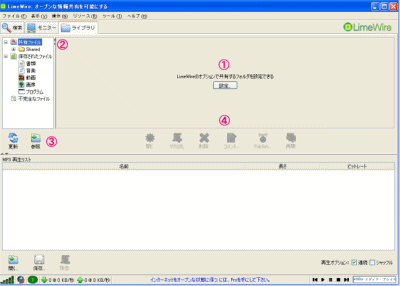
���@�@�@�@���@�A�@�@���@�B�@�@���@�C
���̔ԍ����N���b�N���邱�ƂŊe���ڂ̏ڍא����֔�т܂��B
�܂��A�k���l���N���b�N����Ƃ��̃y�[�W�̃g�b�v�֖߂�܂��B
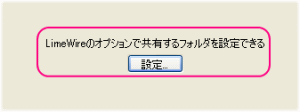
�������k�ݒ�l���N���b�N�����LimeWire �I�v�V�����ݒ����k���L�l���\������܂��B�k���l
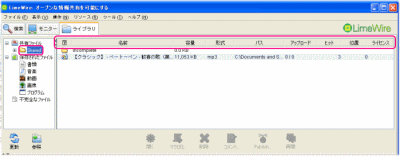
�����ł͋M�������L���Ă���t�H���_�iLimeWire �ɂăA�b�v���[�h�\�ɂ��Ă���j�ƃt�@�C�����ꗗ�ŕ\������܂��B�e�{�^���̈Ӗ����ȉ��ɐ������܂��B
�M���̊��ɂĕ\�������X�̃A�C�R���`���ł��B
���̂܂܂ł����A�t�@�C������\���B
�X�̗e�ʂ�\���B
�X�̊g���q��\���B
�I���t�@�C�����M���̃p�\�R�����̂ǂ��ɕۑ�����Ă��邩��\���B
�����ݒ�ł́A�kC:\Documents and Settings\���[�U�[��\Shared�l�ƕ\������Ă��鎖�������Ǝv���܂��B�܂�A�k���[�J���f�B�X�NC�l���kDocuments and Settings �t�H���_�l���k���[�U�[���t�H���_�l���kShared �t�H���_�l�ɋ��L����Ă���t�@�C�����ۑ�����Ă��邱�Ƃ��Ӗ����Ă��܂��B
��Ƃ��ĕ\�����m0/1�n�ł�����A���̃t�@�C����LimeWire �l�b�g���[�N�ɂč��܂ł�0��A�b�v���[�h���������Ă��āA1��̃_�E�����[�h���N�G�X�g�i�L���[�j������A�A�b�v���[�h���J�n��������\���Ă��܂��B
�I���t�@�C�������܂ł�LimeWire �l�b�g���[�N�ɂĉ���A����LimeWire ���[�U�[����̌����Ƀq�b�g��������\���Ă��܂��B
�I���t�@�C�����_�E�����[�h����̂ɐڑ������z�X�g���Ƃ�����A�b�v���[�h�����z�X�g���̍��v��\���B
�X�̃��C�Z���X�̗L����\���Ă��܂��B�k���l
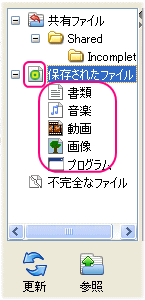 |
�k�ۑ����ꂽ�t�@�C���l�Ƃ̓_�E�����[�h�����������t�@�C���ɂȂ�܂��B
�����k���ށA���y�A���� ete�l���N���b�N����ƕۑ��t�@�C�����e�t�@�C�����ƂɌ`������ʂ��ĕ\�������܂��B
�i��1�k�s���S�ȃt�@�C���l�Ƃ̓_�E�����[�h�r���̃t�@�C�����w���܂��B |
�I�����ꂽ�t�H���_�A�J�e�S���̏����X�V�i�ēx�ǂݍ��݁j�܂��B
�I�����ꂽ�t�H���_�A�J�e�S���̏����i��2�G�N�X�v���[���[�`���ɂĕ\�������܂�

�I���t�@�C����MP3�`���̉��y�t�@�C���Ɍ���ALimeWire �����v���C���[�ɂčĐ����܂��B
LimeWire �����v���C���[�̍Đ����X�g�ɑI���t�@�C����lj����܂��B
�I���t�@�C�����p�\�R�����犮�S�ɍ폜���܂��̂Œ��ӂ��K�v�ł��B
�I���t�@�C���ɃR�����g��lj����邱�Ƃ��ł��܂��B�M���̃R�����g��t�������LimeWire�ŋ��L���邱�Ƃ��\�ł��B
�ڂ����͕s���ł����A���C�Z���X��t�����邱�Ƃ��ł���悤�ł��B
������k�s���S�ȃt�@�C���l�ɕۑ����ꂽ�������t�@�C���ɂ����I���ł��܂��A�������t�@�C����r������_�E�����[�h�ĊJ���邱�Ƃ��\�ł��B
|